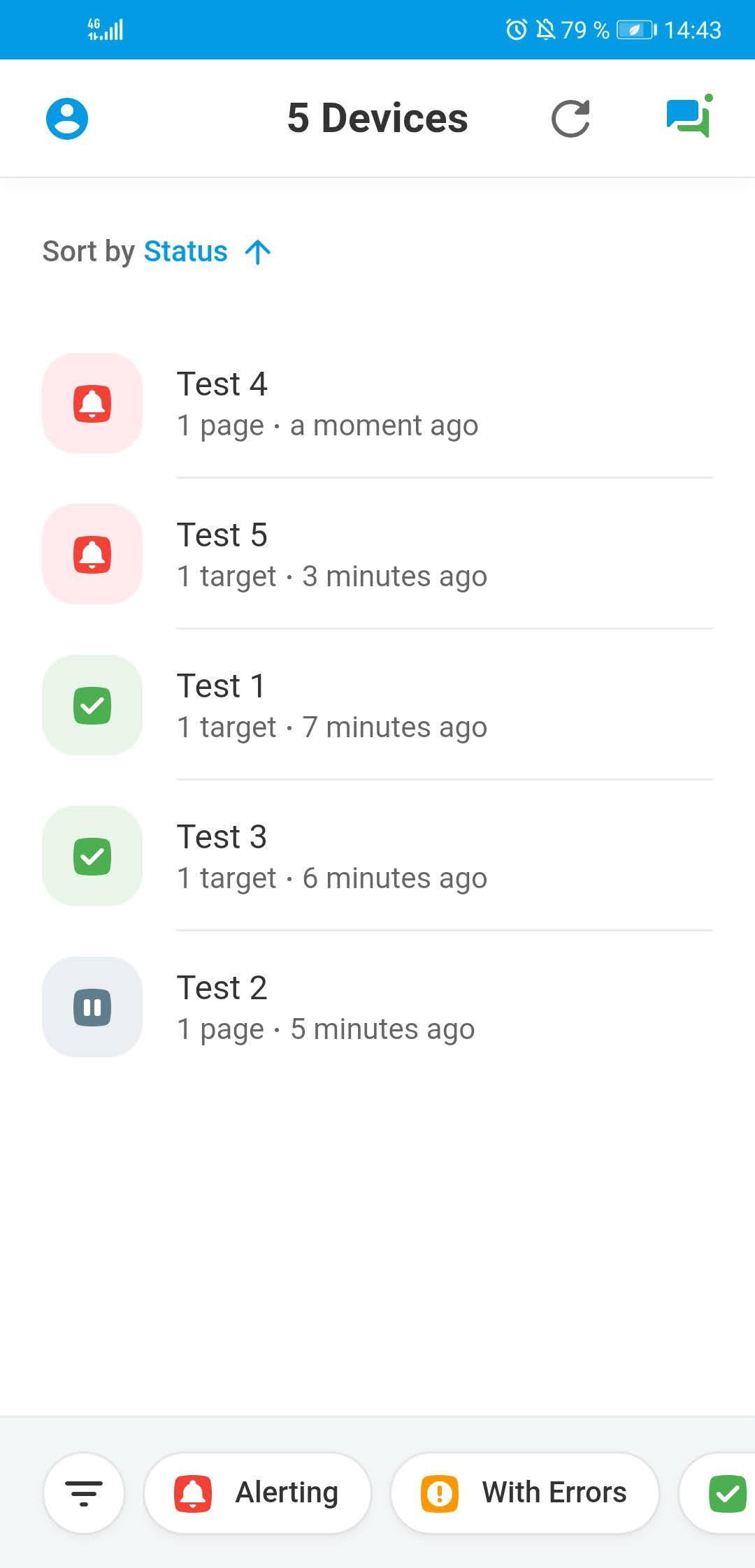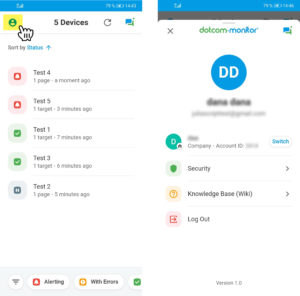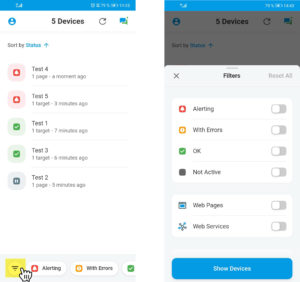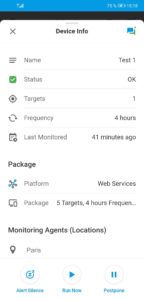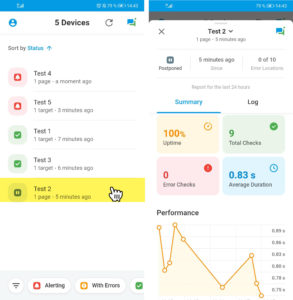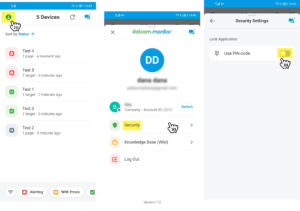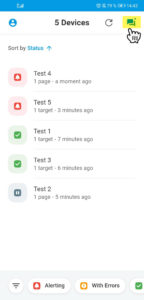O aplicativo móvel Dotcom-Monitor agora está disponível para dispositivos iPhone e Android. Baixe gratuitamente na Apple App Store ou na Google Play Store.
Aprenda a usar o aplicativo móvel Dotcom-Monitor para ter acesso aos seus dispositivos de monitoramento e resultados de qualquer lugar usando seu dispositivo móvel.
Principais características
O aplicativo móvel Dotcom-Monitor fornece aos usuários do Dotcom-Monitor acesso rápido às suas contas e dados de monitoramento no site da dotcom-monitor.com. O aplicativo móvel Dotcom-Monitor permite que os usuários executem as seguintes tarefas:
- Revise a lista de dispositivos de monitoramento criados em sua conta do Dotcom-Monitor.
- Verifique os detalhes de configuração do dispositivo, incluindo o status do dispositivo, o número de tarefas, a frequência, as informações relacionadas do pacote, os locais de monitoramento e os grupos, agendas e filtros de notificação atribuídos.
- Execute e pause dispositivos de monitoramento selecionados.
- Verifique o resumo do relatório de desempenho e os registros de monitoramento por localização.
- Desative alertas para dispositivos selecionados por um período de tempo específico.
- Receba notificações push do Dotcom-Monitor. Saiba como configurar notificações por push no artigo Habilitar notificações por push móveis para o aplicativo Dotcom-Monitor .
- Entre em contato com a equipe de suporte técnico.
Login na conta Dotcom-Monitor
Uma vez baixado e iniciado o aplicativo, você será solicitado a fazer login em sua conta Dotcom-Monitor. Para fazer login, use suas credenciais de usuário Dotcom-Monitor.
Para acessar o menu do perfil do usuário, toque no ícone de perfil exibido no menu de ação superior. Você pode alternar entre contas e configurar um PIN para o aplicativo no menu.
Dispositivos de filtragem e classificação
Você pode classificar a lista de dispositivos por nome, status e hora do último monitoramento selecionando uma opção necessária na parte superior da lista.
Para mostrar os dispositivos com um status específico ou filtrar a lista por plataforma de monitoramento e tipo de tarefa, toque no ícone de filtro na parte inferior da lista e defina os filtros necessários.
Monitoramento de partida e parada
Você pode iniciar ou adiar o monitoramento de um dispositivo individual ou selecionar vários dispositivos e alterar seu status de uma só vez.
Para alterar o status de monitoramento de um dispositivo, toque e mantenha pressionado o nome do dispositivo na lista Dispositivos e selecione a ação correspondente na parte inferior da tela:
- Para ativar o monitoramento do dispositivo, toque em Executar agora.
- Para interromper o monitoramento, toque em Adiar.
Para alterar o status de vários dispositivos, selecione os dispositivos correspondentes na lista de dispositivos e toque em Habilitar para ativar o monitoramento ou Adiar para pausar o monitoramento para os dispositivos selecionados.
Desativando o alerta
Para parar de receber notificações de alerta, você pode silenciar alertas para um dispositivo individual ou vários dispositivos por até 24 horas.
Para desativar temporariamente os alertas para um dispositivo, toque sem soltar no nome do dispositivo na lista e toque em Silenciar alertas na parte inferior da tela Dispositivos . Em seguida, selecione o período de tempo para o qual você deseja silenciar as notificações de alerta.
Para silenciar vários dispositivos de uma só vez, selecione os dispositivos que deseja silenciar. Em seguida, toque em Alertar silêncio e selecione o período de silêncio.
Visualização de configurações do dispositivo
Para ver as configurações do dispositivo, toque e segure o nome do dispositivo na lista Dispositivos e toque em Informações do Dispositivo na parte inferior da tela.
As configurações estão disponíveis apenas para revisão. Você pode alterar as configurações do dispositivo em sua conta no site da dotcom-monitor.com .
Na tela Informações do dispositivo , você pode gerenciar o status do dispositivo e as notificações de alerta. Use os botões de ação na parte inferior da tela:
- Para iniciar o monitoramento imediatamente, toque em Executar agora.
- Para pausar temporariamente o monitoramento, toque em Adiar.
- Para silenciar os alertas do dispositivo por até 24 horas, toque em Silenciar alerta.
Acessando resultados de monitoramento
Para extrair o relatório, toque em um dispositivo na lista. Alterne entre as guias Resumo e Log para revisar os dados gerais de desempenho e monitorar os resultados por local.
Para exibir as configurações do dispositivo, toque no nome do dispositivo na parte superior da tela do relatório.
Definindo um PIN
Para garantir o acesso ao aplicativo móvel Dotcom-Monitor em seu telefone celular, você pode criar um PIN para o aplicativo a partir do menu de perfil de usuário.
Suporte de contato
Para iniciar um novo bate-papo, toque no ícone de bate-papo exibido no menu de ação superior.